Mobilní fotoaparáty se při skenování zdvojnásobilynástroje od té doby byly rozlišení natolik vysoké, aby čitelné tištěné postavy mohly číst. Za tímto účelem jsme hovořili o 9 nejlepších aplikacích pro skenování fotografií pro Android. Dalším logickým krokem bylo optické rozpoznávání znaků (OCR). OCR umožňuje počítači skenovat a převádět obrázky do textu. Zde je naše recenze 9 nejlepších OCR aplikací pro Android.
Jak jsme testovali
Tyto aplikace byly testovány na Samsung Galaxy S8se systémem Android 7.0. Kvůli jednotnosti jsme vyfotografovali obálku Pán prstenů, náhodnou stránku ze stejné knihy (strana 200 je místo, kde jsme přistáli) a náhodnou stránku z grafického románu „The Killing Joke“. Tyto fotografie jsme pořídili pomocí výchozí aplikace pro fotoaparát a na těchto obrázcích jsme spustili naše aplikace OCR. To byla naše zjištění.
1. Textový skener [OCR] může být nejlepší aplikací OCR všech dob

Textový skener [OCR] přichází s vlastní kamerovou aplikací,ale nenutí vás používat jej výhradně. Stejně snadno můžete načíst obrázek z galerie. Nejlepší část, která nás zaujme o textovém skeneru [OCR], je to, že pouze zachytí obrázek a naskenuje jej, nepožádá vás o identifikaci textové oblasti, zjistí to sama o sobě a při tom se neporuší.
Zvedl text s naprostou přesností (nečárka na místě), neměla potíže pochopit obsah obálky a překvapivě zvedla pouze textové pole z bubliny řeči z grafického románu jen s hrstkou chyb. Jiné aplikace považují některá umělecká díla za text a hodily sem a tam náhodná písmena. Textový skener [OCR] to však dělá přesně a bez jakýchkoli dotazů. Žádná jiná aplikace, kterou jsme testovali, nebyla tak přesná.
2. Office Lens stojí na svém nejlepším místě
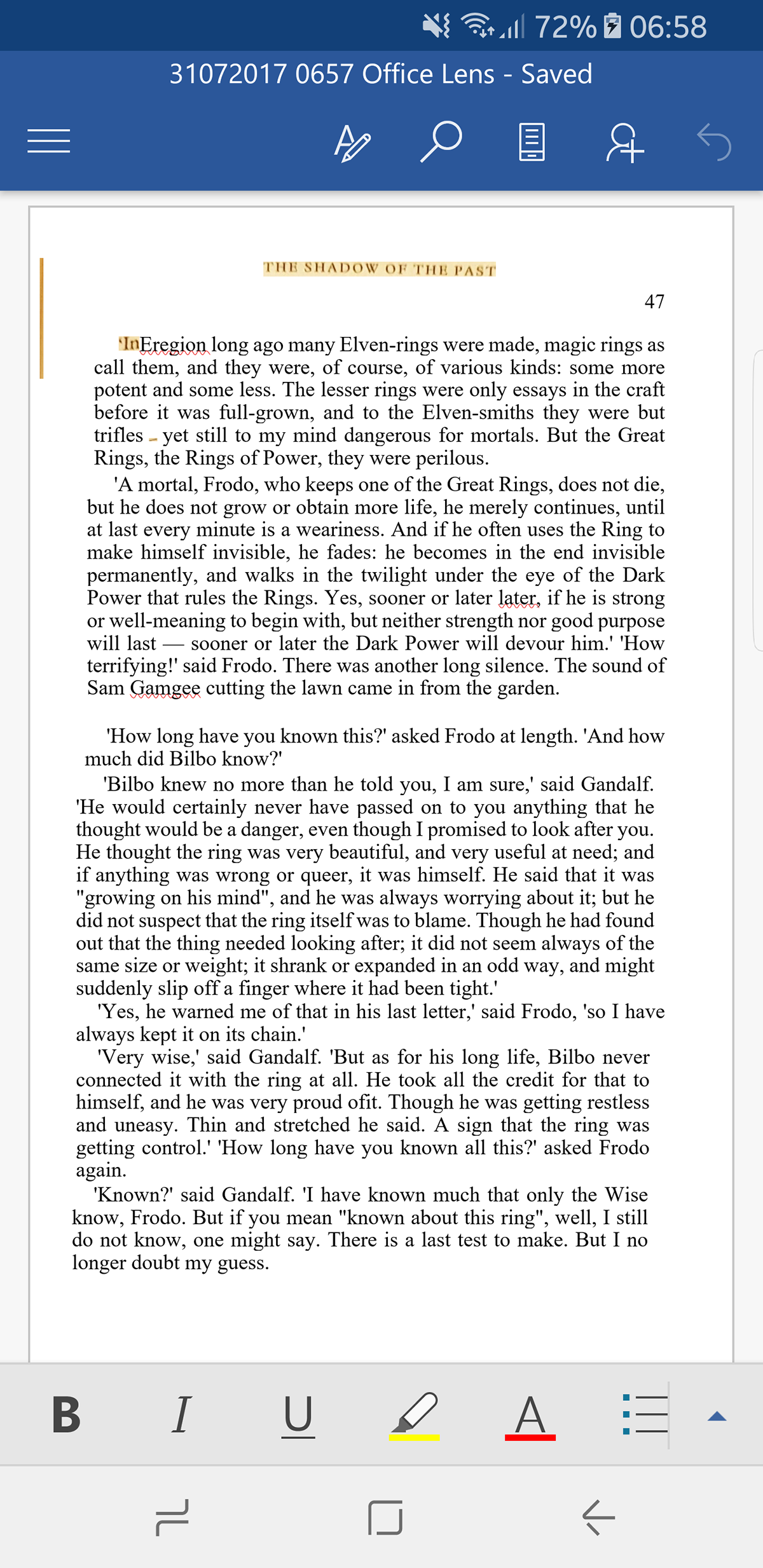
Office Lens, pocházející z obra, jako je Microsoftměl dělat velké věci, a to dělá. Toto je vážný uchazeč o jedno z nejlepších OCR řešení všech dob. Připustil, že se ani nesnažil rozeznat text z grafického románu nebo obálky, nýbrž to bylo víc než jen to, že pro něj bylo provedeno skenování knihy. Vzal každý prvek této stránky a naskenoval ji jako celek. Jakákoli položka, kterou nemohla přesně naskenovat, byla přidána jako obrázek, takže přesně víte, kde opravit věci. Výsledkem je plně naformátovaný dokument, který vyžaduje možná úpravu nebo dva, ale jinak připraven k úpravám při skenování. Navíc můžete skenovat do aplikace, kterou si vyberete. Funguje lépe s aplikacemi společnosti Microsoft, jako je MS Word nebo OneNote, ale na ostatních funguje docela hladce.
3. OCR Text Scanner splňuje příslib
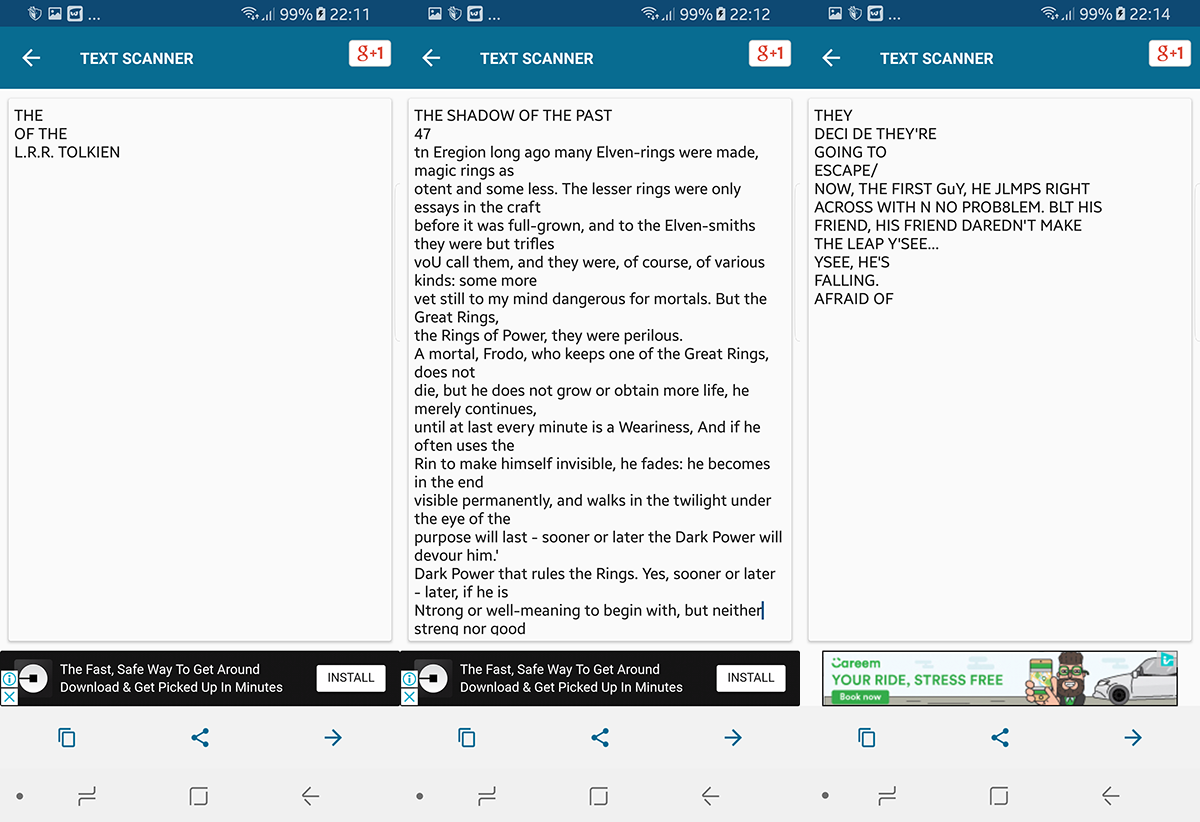
OCR Text Scanner tvrdí, že má přesnost skenování95% - 100%, což je tvrzení, které jsme viděli pouze pomocí textového skeneru [OCR]. OCR Text Scanner se však téměř blíží splnění tohoto slibu. Naskenoval pouze několik slov z názvu knihy a ta zanechala velká písmena. Musíte ručně vybrat jazyk a cílovou oblast skenování. Při každém skenování musíte nejprve projít reklamu (kterou můžete přeskočit po 5 sekundách). Se vším, co převedená stránka byla docela přesná (se vzácným zmeškaným slovem sem a tam). Stránka komiksu byla také rozpoznatelná. Nejlepší částí textového skeneru OCR je to, že po skenování můžete dokument dokonce upravit a opravit případné chyby nebo přidat jakékoli informace (podle potřeby) a všechny výsledky jsou uloženy jako soubory TXT.
4. OCR Pro
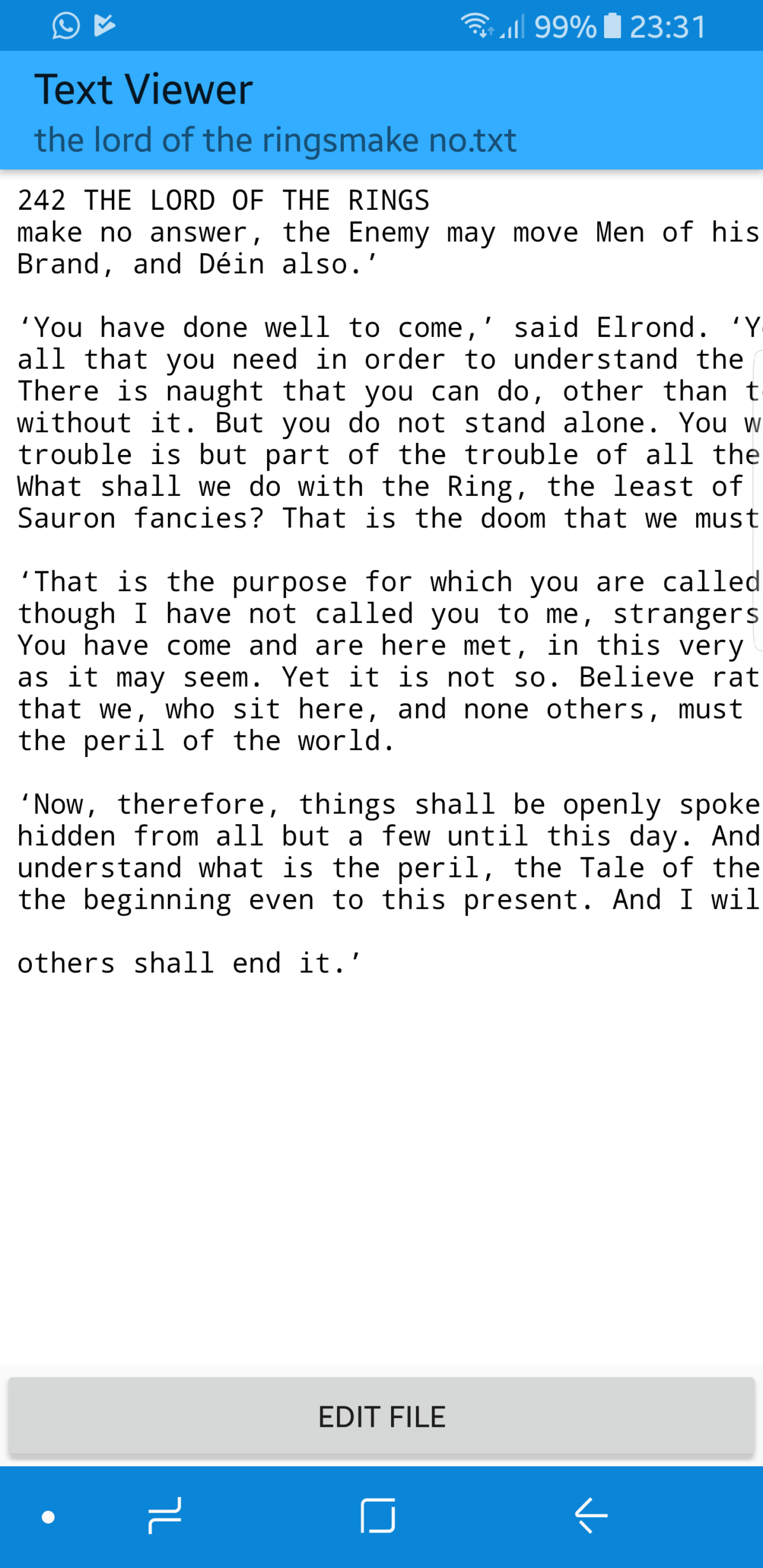
OCR Pro je omezená aplikace, kterou neumí čístz galerie. Vyžaduje fotografování všeho, co chcete naskenovat. To znamená, že budete muset fotografovat za běhu, abyste toho mohli co nejlépe využít. Skenování samotné bylo brilantně přesné, alespoň u textu. Podle našich zkušeností je schopnost přesného skenování dokumentu nejvyšší prioritou pro aplikaci OCR, ale těsnou sekundou je možnost skenování obrázku z galerie. To omezuje použitelnost této aplikace, ale to je kompromis pro přesnost zde.
5. Google Goggles zklame i překvapí
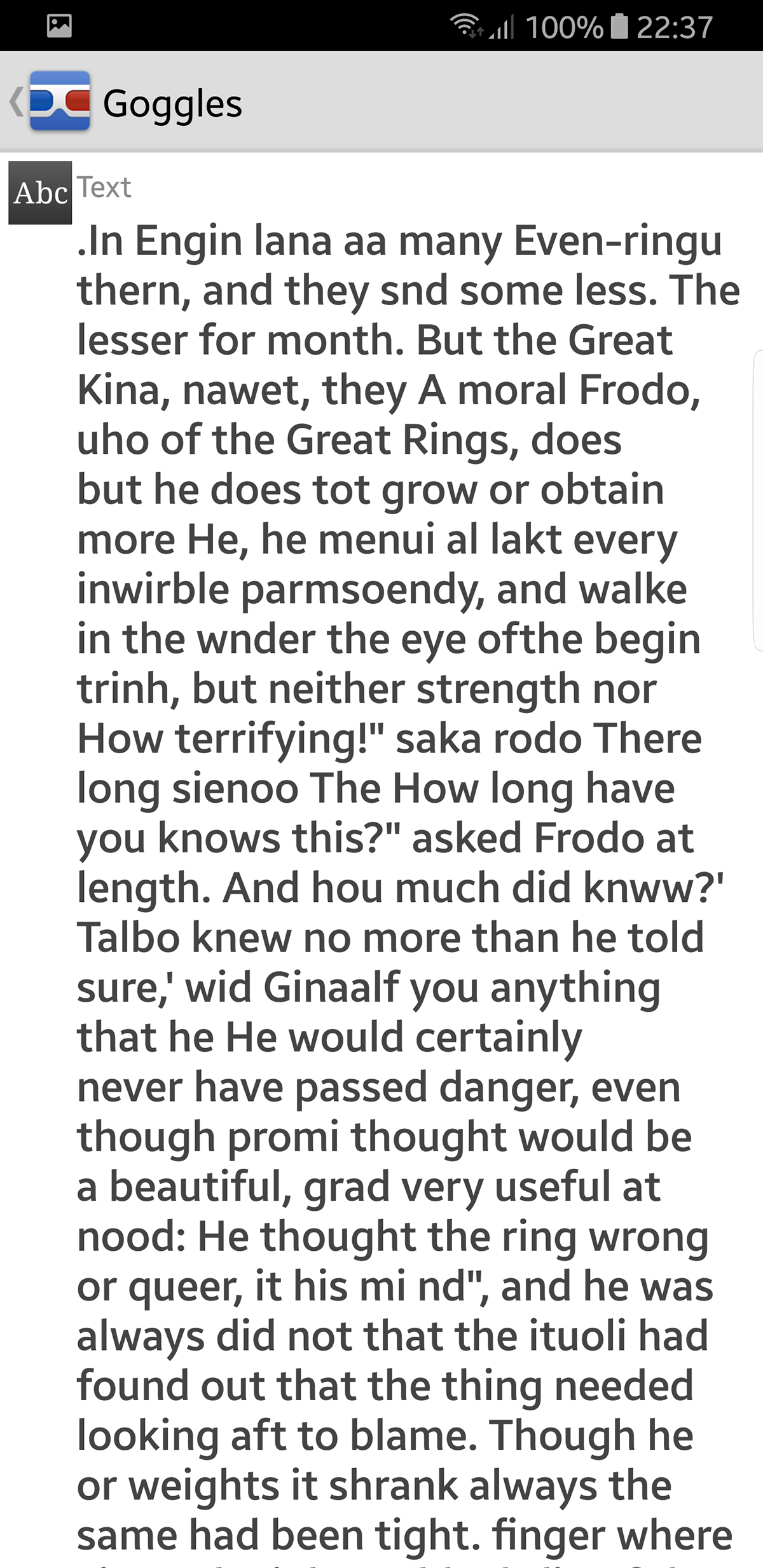
Google Goggles má být Googlevylepšení světa. Zaměřte aplikaci na budovu a řekne vám vše, co o ní internet ví. Totéž platí pro knihy a další běžné objekty. Je logické, že bude sloužit jako nejlepší OCR řešení v obchodě s hrami. To však nejsou naše závěry. Google Goggles se spouští do rozhraní kamery, pokud chcete skenovat starší dokument, je to trochu trek. Klepněte na klepnutí na Tlačítko nastavení (vpravo dole)> Tlačítko Galerie pro přístup do galerie.
Test jsme zahájili běžnou stránkou. Když uvidíme výsledky, můžeme říct, že se pokoušel porozumět jazyku stránky, spíše než skutečně rozpoznávat všechny znaky jednotlivě. Přitom to sklíčilo sklíčeně. Stejně jako jsme pochybovali o jeho možnostech, nejen že jsme naskenovali a rozpoznali text na obálce knihy, ale také nám poskytli internetové zdroje na Lord of the Rings. Domníváme se, že to bylo zpracování obrazu, aby se kniha rozeznala a jen se řeklo, o co jde. Toto není přesně optické rozpoznávání znaků, ale přináší výsledky. Podobně, když jsme naskenovali stránku z „The Killing Joke“. Prostě zveřejnil vše o grafickém románu online, ale text neskenoval.
Jako výhradně OCR aplikace Google Goggles selhala na mnoha úrovních, ale jako skener to šlo nad a za.
6. Image to Text Scanner nadměrné a nedostatečné dodávky
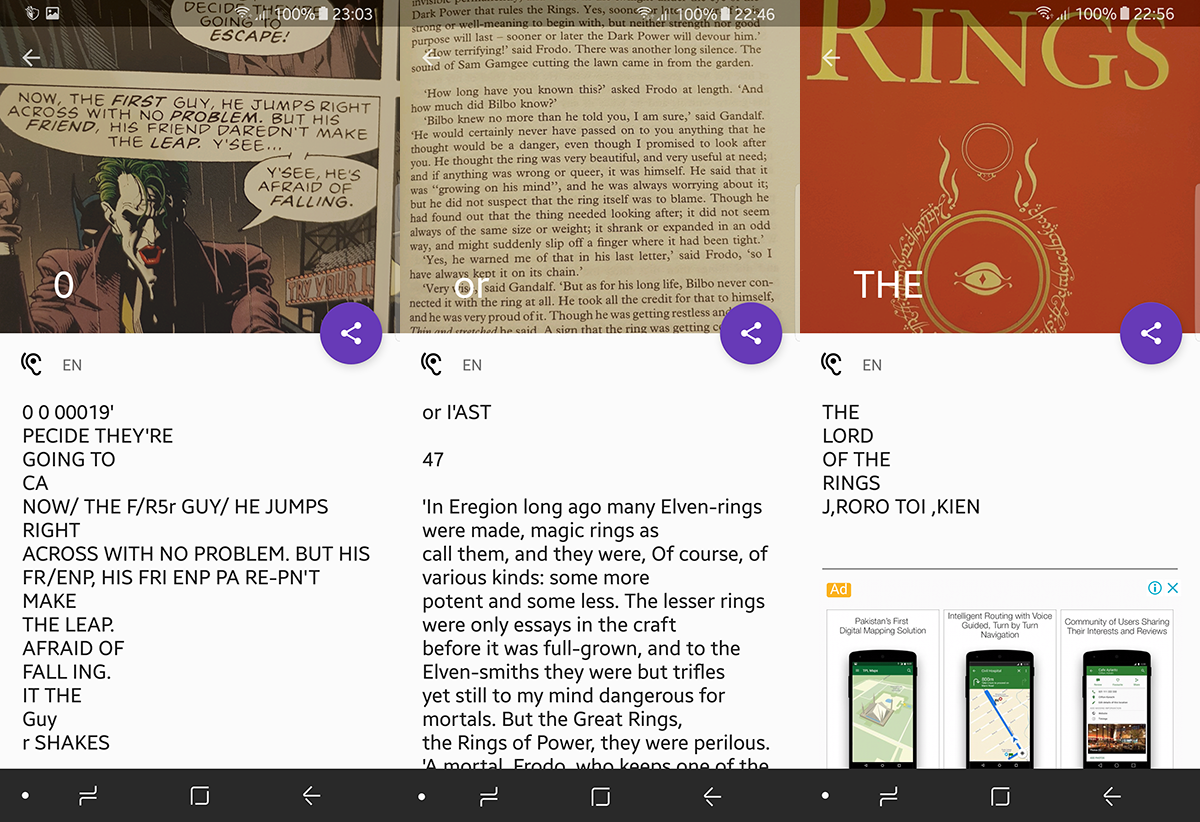
Image to Text Scanner je jedním z mála OCRaplikace, které skutečně zobrazují naskenovanou stránku vedle výsledků. Neočekáváte, že to bude důležitá funkce, dokud ji skutečně nezažijete, a nyní si přejete, aby každý OCR skener nabízel to samé. To je, když aplikace nevyhnutelně něco špatně špatně můžete okamžitě porovnat, aniž byste museli opustit obrazovku. Samotné skenování bylo překvapivě přesné. Uznalo, že Pán prstenů přesně pokrývá, i když to zpochybňuje, kdo to napsal. Proti grafickému románu to nebylo fér, ale uplatnilo se s přesným skenováním skutečné stránky.
7. Text Fairy je docela upřímný, pokud jde o jeho výkon
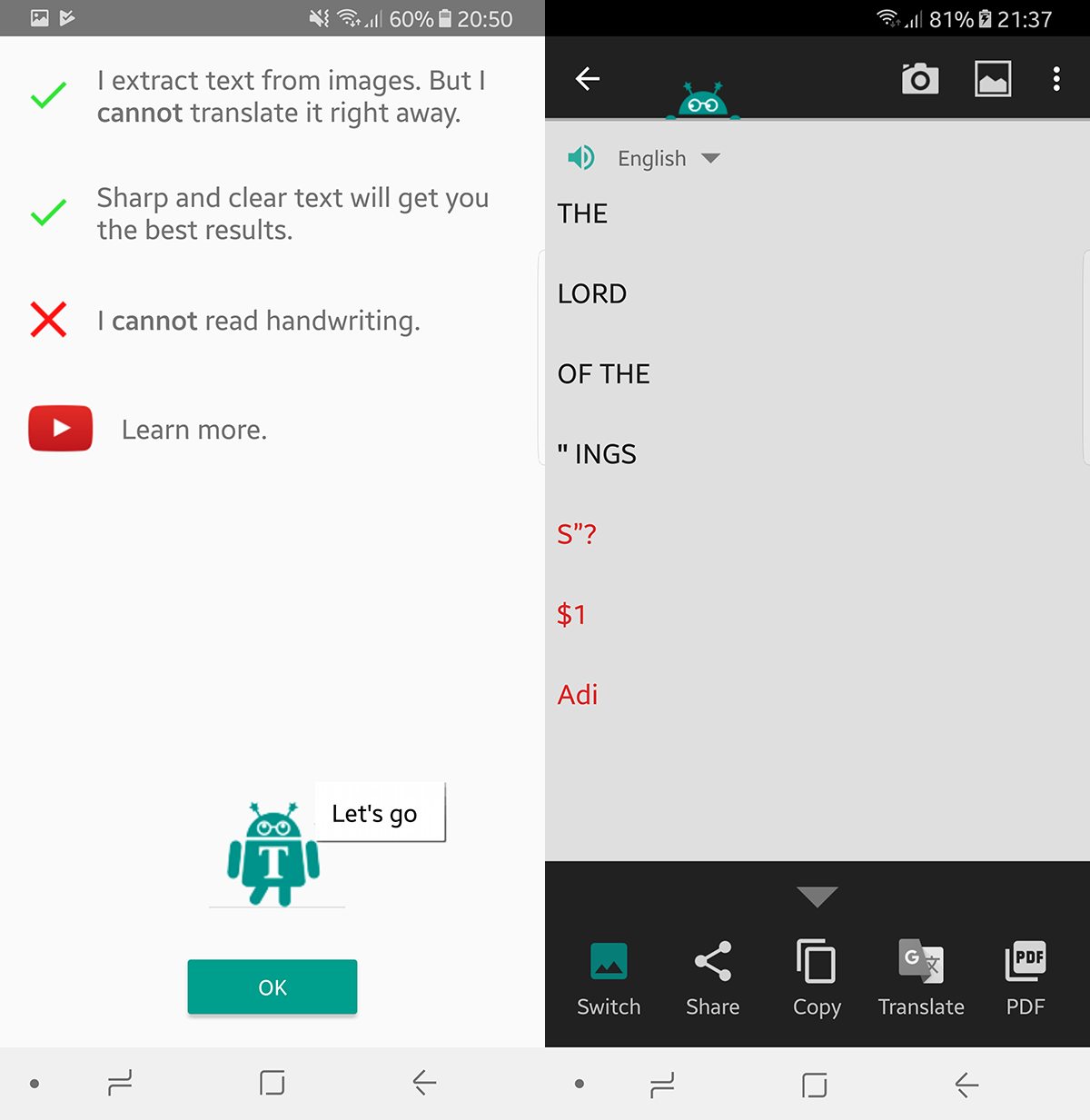
Text Fairy je velmi zdvořilá a přímá aplikace. Okamžitě začíná omluvou, že nedokáže dokonale skenovat ručně psaný obsah ani „ozdobená nebo barevná písmena“. Na rozdíl od některých ostatních aplikací v tomto seznamu používá Text Fairy výchozí aplikaci pro fotoaparát v systému.
Při prvním spuštění vás vyzve ke staženípožadované jazykové balíčky. Po naskenování musíte zvýraznit oblast obsahující text. Pak musíte definovat, zda skenujete jeden nebo dva sloupce textu a projít věcí trvá několik sekund. Na konci vám poskytne velmi přesné posouzení toho, jak prohledávání proběhlo a kde se aplikace dostala do problémů. Naše testy dospěly k závěru, že to bylo docela dobré s běžným černým na bílém tisku, ale nesvítilo s grafickým románem.
8. OCR Scanner je nefunkční doplněk k Best Scanneru
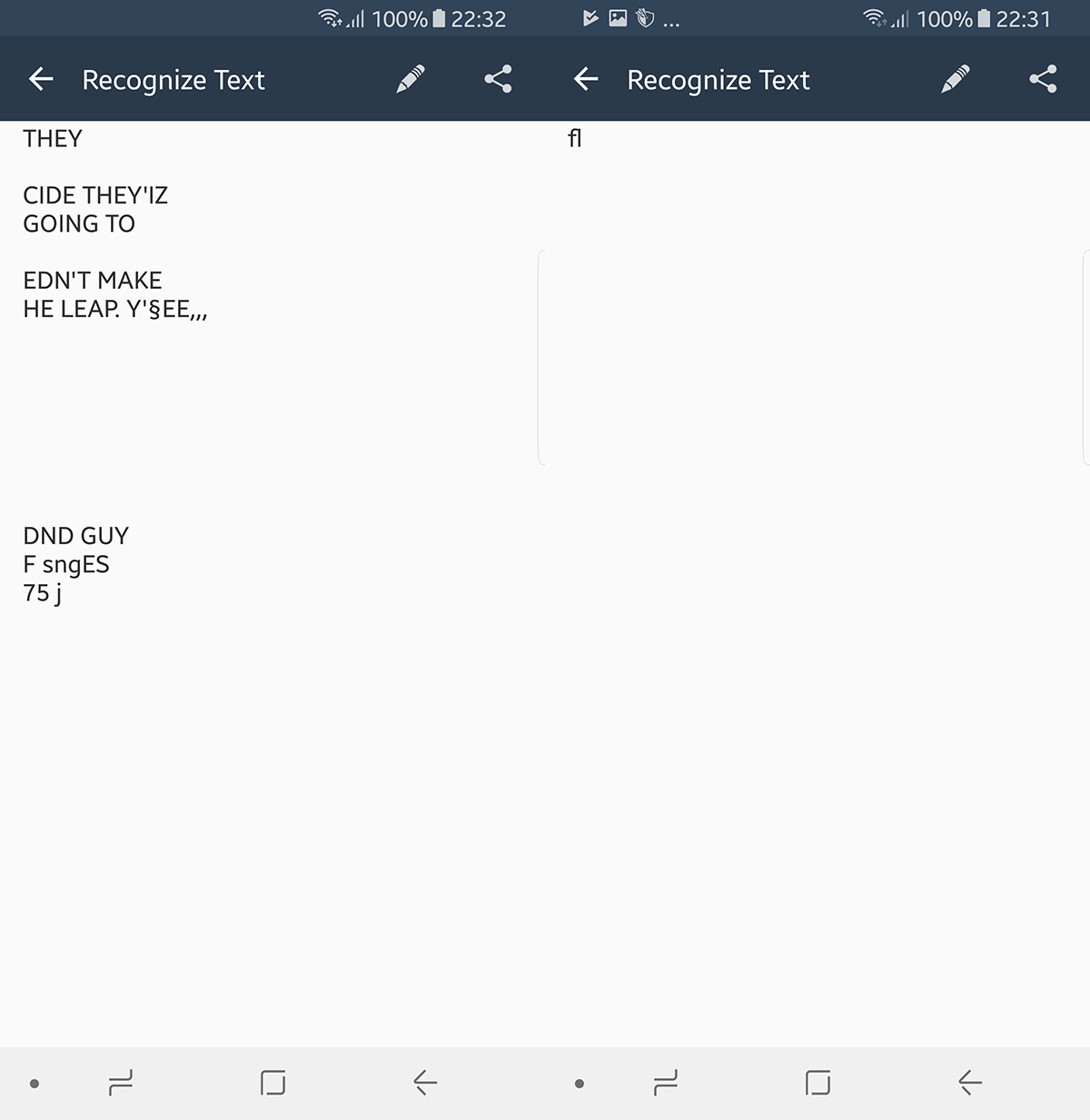
Jednoduchý skener je velmi schopný skenovánířešení pro Android. Zahrnuje však funkci OCR pro naskenovaný obsah, jedná se však o samostatné stahování, které byste mohli místo toho získat přímo. Při prvním spuštění vám rozhraní OCR Best Scanner OCR umožní stáhnout jazykovou sadu. Výsledky jsou dost chybné. Nezdalo se, že by se snažil postavám porozumět. S obálkou nebo komiksem to nešlo příliš dobře. Při hledání OCR aplikací se zobrazuje docela vysoko na seznamu, člověk se diví proč.
9. CamScanner není s OCR skvělý
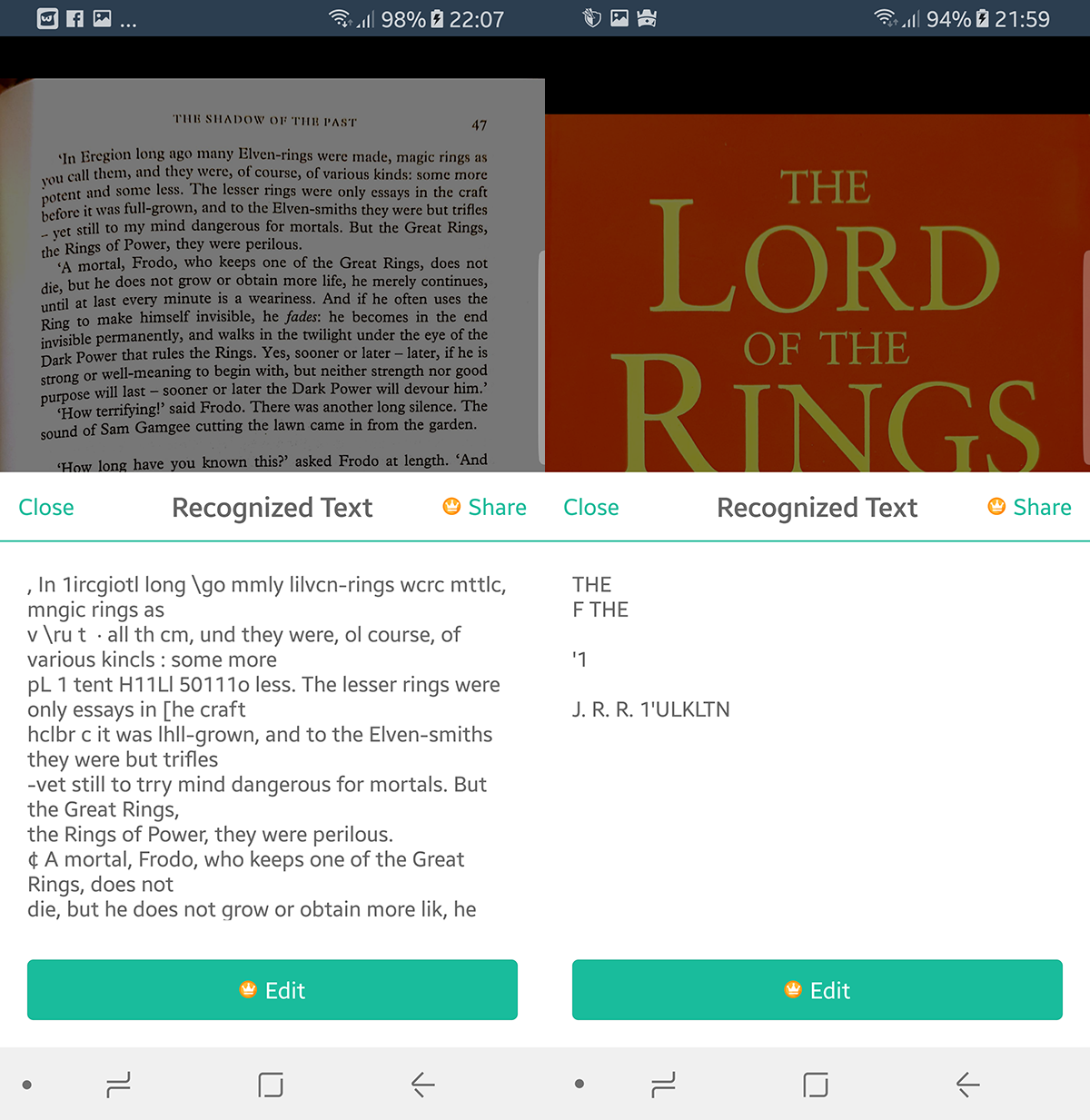
CamScanner je populární aplikace pro skenování a zobrazí setéměř v každém srovnávacím seznamu skenování na internetu. Jsme zde však, abychom posoudili velmi specifickou schopnost a zdá se, že CamScanner je, pokud jde o OCR, nedostatečně výkonný. První spuštění aplikace nabízí volitelnou možnost registrace. OCR můžete spouštět na textu, ale k úpravě nebo sdílení obsahu je třeba prémiové předplatné. U žádného z našich testů to nešlo. Slova byla neuspokojená, nějaký text byl vyzvednut zkomolený, to se týkalo všech tří našich testů. Chcete-li importovat z galerie, v pravém horním rohu je tlačítko Nastavení. Po naskenování aplikace musíte začít klepnutím na „OCR Recognize“.
Pokusili jsme se dokument naskenovat pomocí aplikace CamScanner'svlastní fotoaparát (doufal, že by to vyzvedlo něco, co výchozí aplikace neudělala), ale výsledky byly stejně nepřesvědčivé. Ve všech našich testech by to mohlo ve skutečnosti stanovit měřítko pro nejslabší výsledky.













Komentáře